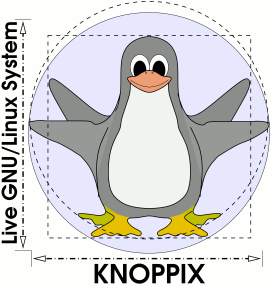Hace un par de días, una de mis máquinas Windows (cada vez en menor número) fue contagiada por un rootkit. La eliminación de estos parásitos puede ser, a veces, una labor complicada si ya han tomado control de la máquina. A veces no hay mejor forma de proceder que tratar de deshacerse de ellos mientras «duermen», lo que implica que Windows no debe arrancar.
Hace un par de días, una de mis máquinas Windows (cada vez en menor número) fue contagiada por un rootkit. La eliminación de estos parásitos puede ser, a veces, una labor complicada si ya han tomado control de la máquina. A veces no hay mejor forma de proceder que tratar de deshacerse de ellos mientras «duermen», lo que implica que Windows no debe arrancar.
Ya escribí un artículo explicando cómo eliminar virus usando Knoppix. Así que introduje mi preciado DVD de Knoppix 6.7.1 (el antivirus ClamAV está en el DVD, no en el CD) y me dispuse a sanear el equipo.
Actualicé los ficheros de firmas, tal como está descrito en el artículo, pero recibí un aviso indicándome que el motor del antivirus estaba anticuado y se recomendaba su actualización.
Desde luego, podía haber ignorado el aviso y proceder con la detección sin más; después de todo, el fichero de firmás sí que estaba actualizado. Sin embargo, eso no habría sido una buena idea: para una detección lo más fiable posible es importante tener el motor de tu antivirus actualizado, pues de ese modo te aseguras de disponer de las técnicas más recientes para descubrir al enemigo, que cada vez es más sofisticado.
Pero claro, Knoppix es LiveCD, no estamos tocando en absoluto los discos duros del ordenador. ¿Podemos actualizar los paquetes de Knoppix, entonces?
Por supuesto que sí, pero no debemos olvidar que todo sucede en memoria. Todos los cambios desaparecerán tan pronto apagemos el ordenador (ya hablaremos, en su día, de cómo hacer cambios persistentes).
En este artículo mataremos dos pájaros de un tiro: a la vez que actualizamos el motor del antivirus, daremos unas pinceladas sobre la gestión de paquetes que pueden ser útiles para instalar o actualizar cualquier otra aplicación que se necesite de modo puntual (a sabiendas de que la perderemos cuando apaguemos la máquina).
Para gestionar los paquetes instalados Knoppix incluye la fabulosa herramienta apt-get, desarrollada por Debian. Es un programa excelente que se ocupa de todos los trapos sucios, como la gestión de las dependencias: aquellos otros paquetes que también necesitan ser instalados o actualizados para que lo que queremos instalar funcione.
apt-get basa su operación en una base local de los paquetes que ya tiene instalados y en una lista de todos los repositorios a los que debe dirigirse cada vez que necesite descargar software. Lo primero que debe conocer es qué hay susceptible de ser actualizado. Para ello, ejecutamos el comando
apt-get update
Hecho esto, el sistema ya sabe qué puede actualizar, así como de dónde debe descargarlo. El siguiente paso consiste en instalar los paquetes correspondientes al antivirus ClamAV: clamav y clamav-freshclam. Ejecutamos el siguiente comando:
apt-get install clamav clamav-freshclam
Observa que basta ejecutar un único comando, separando el nombre de cada paquete por un espacio en blanco.
Al actualizar clamav-freshclam se pone al día, a su vez, el fichero de firmas.
Mucha suerte en tu elimitación de virus. En mi caso, te diré que logré eliminar el rootkit (entreteniéndome, además, en limpiar el registro y reponer los ficheros críticos dañados), pero me entraron dudas sobre la estabilidad del entorno y decidí reinstalar nuevamente el sistema operativo.
Pero Windows ya no, sino Linux (Ubuntu). Eso sí que ha sido sanear el equipo de verdad…
Javier Montero Gabarró
El texto de este artículo se encuentra sometido a una licencia Creative Commons del tipo CC-BY-NC-ND (reconocimiento, no comercial, sin obra derivada, 3.0 unported)
El Club del Autodidacta